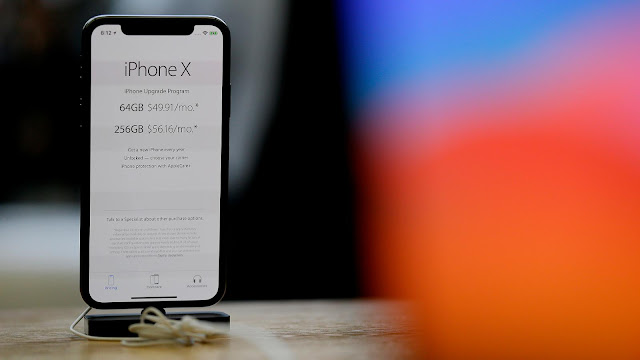¿Cómo recupero el correo electrónico eliminado en mi iPhone? ¡La solución!
Mantenerse al día con el correo electrónico puede ser abrumador. Cuando administra varias cuentas de correo electrónico en su iPhone, Mac y otros dispositivos, es demasiado fácil cometer un error como eliminar accidentalmente ese correo electrónico importante de su jefe (¡o su cónyuge!) En este artículo, le mostraré cómo recuperar correos electrónicos eliminados en su iPhone en unos pocos pasos sencillos, como siempre que pueda ser recuperada.
¿A dónde va el correo electrónico eliminado?
Botón de basura:Muchos usuarios informan haber golpeado accidentalmente el pequeño cubo de «Basura», ubicado en la parte inferior central del menú de correo electrónico cuando intentan presionar el botón Responder . Puedo decirte por experiencia que es un error fácil de cometer.
La buena noticia es que cuando «elimina» un correo electrónico en la aplicación Correo, en realidad no se elimina de forma permanente, simplemente se mueve a otra ubicación. Es casi como si Apple supiera que es posible que deba recuperar el correo electrónico eliminado en una fecha posterior, por lo que lo guardan temporalmente. ¿A dónde va? Bueno, depende de cómo haya configurado su configuración de correo, pero en la mayoría de los casos puede recuperar fácilmente el correo electrónico eliminado de la carpeta Papelera.
Cómo recuperar correo eliminado en iPhone
Por lo general, cuando abre la aplicación Correo, no ve la lista de todas las bandejas de entrada y cuentas de correo que administra en su iPhone, pero ahí es donde debemos comenzar. Para llegar a la lista, toque el botón azul de retroceso en la esquina superior izquierda de la aplicación de correo hasta que retroceda lo más que pueda. Está buscando una pantalla que tenga este aspecto: Captura de pantalla de las bandejas de entrada
Aquí, puede acceder a las carpetas de correo de todas las cuentas de correo electrónico que haya vinculado a su iPhone, ya sea Gmail, Yahoo! o una cuenta de Microsoft Exchange asociada a su correo electrónico profesional.
Para recuperar el correo electrónico eliminado, toque la carpeta de la cuenta correspondiente (Gmail, Yahoo !, etc.) ubicada en la parte inferior de la pantalla (no la Bandeja de entrada) para abrir la vista completa de la cuenta.Vista de cuenta completa
Aquí, puede encontrar la carpeta «Papelera» a la que se envió su mensaje para su retención temporal.
Vista de cuenta completa
Una vez que esté en la carpeta Papelera, es probable que le resulte difícil encontrar el mensaje que está buscando. La buena noticia es que la barra de búsqueda en la parte superior de la pantalla es excelente para ayudarlo a encontrar el mensaje que necesita; simplemente escriba algunas letras del nombre de la persona que envió el correo electrónico o una palabra del asunto o del cuerpo. del correo electrónico y aparecerán todos los mensajes relevantes. También puede buscar por fecha si recuerda la fecha en que se envió el correo electrónico eliminado.
Una vez que haya localizado el correo electrónico que desea recuperar, presione Editar en la parte superior derecha de la pantalla. Seleccione los mensajes que desea recuperar con una casilla de verificación y toque Mover , que luego le permitirá mover los correos electrónicos eliminados a su Bandeja de entrada o cualquiera de sus subcarpetas.Mover a la papelera Seleccionar
Mantener el correo electrónico organizado en su iPhone
Con suerte, a estas alturas, estas instrucciones te han ayudado a recuperar todos los correos electrónicos importantes que creías que habían desaparecido para siempre. Para evitar futuras pérdidas de correo electrónico, piénselo dos veces antes de eliminar un correo electrónico. Debido a que la mayoría de los servidores de correo en estos días ofrecen mucho almacenamiento, si cree que podría necesitar hacer referencia a un correo electrónico en una fecha posterior, es mejor que lo guarde en su Bandeja de entrada para futuras referencias.
Sin embargo, si borra un mensaje que necesita más tarde, ahora sabe que no todo está perdido. Recuperar el correo electrónico eliminado es tan simple como estas instrucciones paso a paso.
Espero que esto haya sido útil. Me encantaría saber cómo estas instrucciones pueden haberlo ayudado a recuperar correos electrónicos eliminados en su iPhone, especialmente aquellos mensajes importantes que pensó que se perdieron para siempre. O, si tiene buenos consejos para otros lectores sobre cómo administrar y mantener mejor una bandeja de entrada bien organizada, en una era de sobrecarga de información y correo electrónico, ¡deje un comentario! Sus consejos son bienvenidos y muy apreciados. Gracias por leer.